Mac’inizde AirPlay’i kullanma
AirPlay ekran yansıtmayı kullanarak MacBook Pro’nuzun ekranındakileri büyük ekranda gösterin ya da içeriği bir iPhone’dan, iPad’den ve hatta başka bir Mac’ten Mac’inize göndermek için AirPlay’i kullanın. MacBook Pro ekranını TV ekranınıza yansıtmak veya HDTV’yi ikinci ekran olarak kullanmak için HDTV’nizi Apple TV’ye bağlayın ve Apple TV’nin MacBook Pro’nuzla aynı Wi-Fi ağında olduğundan emin olun. Masaüstünüzde olanları göstermeden web videolarını doğrudan HDTV’nizde de oynatabilirsiniz. Bu özellik, bir film oynatmak ancak işlerinizi gizli tutmak istediğinizde kullanışlıdır.
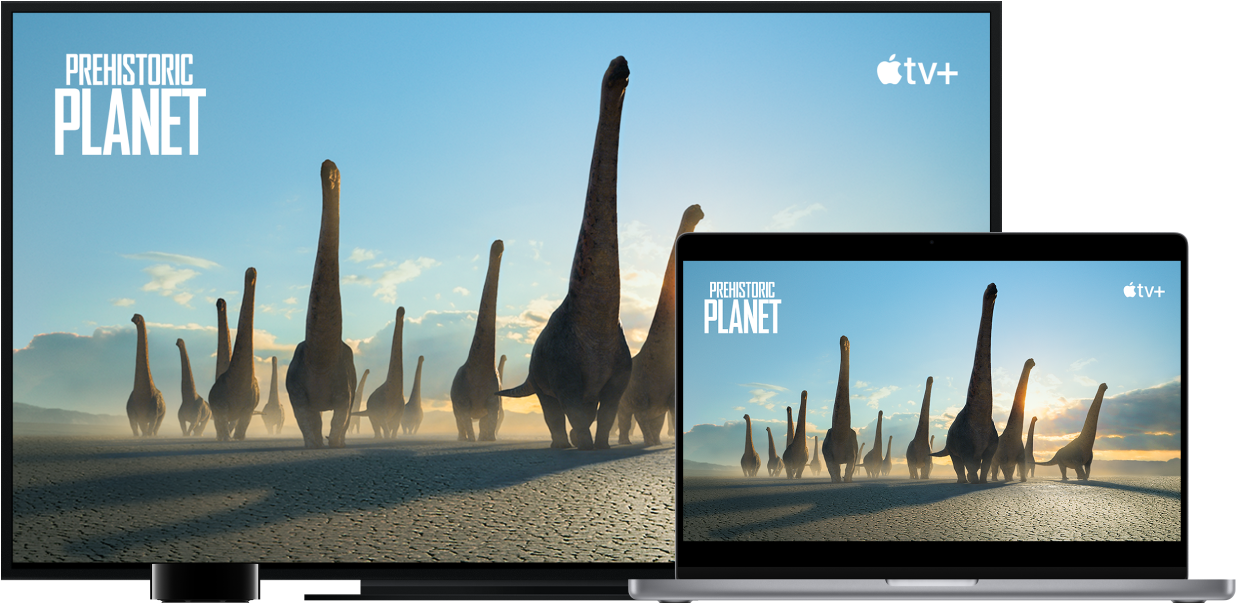
Ekran Yansıtma’yı kullanarak masaüstünüzü yansıtın. Menü çubuğunda Denetim Merkezi simgesini ![]() tıklayın, Ekran Yansıtma’yı
tıklayın, Ekran Yansıtma’yı ![]() tıklayın, sonra Apple TV’nizi seçin. AirPlay etkinken simge mavi olur.
tıklayın, sonra Apple TV’nizi seçin. AirPlay etkinken simge mavi olur.
Not: Mac’iniz AirPlay ekran yansıtmayı destekliyorsa Mac’inizle aynı ağda bir Apple TV varken Mac’inizin menü çubuğunda bir AirPlay durum simgesi görürsünüz. Video yayımlamak veya aygıtınızın ekranını yansıtmak için AirPlay’i kullanma adlı Apple Destek makalesine bakın.
Bazı durumlarda, MacBook Pro’nuz Apple TV ile aynı Wi-Fi ağında olmasa bile AirPlay ekranı kullanabilirsiniz (buna eşler arası AirPlay denir). Eşler arası AirPlay’i kullanmak için, tvOS 7.0 yazılımını veya daha yenisini çalıştıran bir Apple TV (3. nesil rev A, A1469 modeli veya daha yenisi) gerekir.
Mac’inize başka aygıtlardan içerik gönderin. Diğer aygıtlarınızda oynatılırken Mac’inizde videoları izleyin, müzik dinleyin ve daha fazlasını yapın. iPhone’unuzu veya iPad’inizi Mac’inize yansıtın ya da Mac’inizi Keynote ve Fotoğraflar gibi destekleyen uygulamalar için ikincil bir ekran olarak kullanarak ekranını genişletin. Mac’inizi bir AirPlay 2 höparlörü olarak kullanarak müzik veya podcast’leri Mac’inizde yayınlayın ya da çok odalı ses için Mac’inizi ikincil bir hoparlör olarak kullanın. Mac’iniz tüm Apple aygıtlarıyla çalışır ve aygıtlar aynı Apple kimliğini paylaşıyorsa bağlanmak daha da kolaydır.
Masaüstünüzü göstermeden web videolarını oynatın. AirPlay simgesi ![]() olan bir web videosu bulduğunuzda simgeyi tıklayın, sonra Apple TV’nizi seçin.
olan bir web videosu bulduğunuzda simgeyi tıklayın, sonra Apple TV’nizi seçin.
İpucu: Ekranı yansıttığınızda görüntü HDTV ekranınıza sığmazsa, en iyi resim için masaüstü boyutunu ayarlayın. Videoda AirPlay simgesini ![]() tıklayın, sonra “Masaüstü Boyutunu Şununla Eşleştir”in altında bir seçeneği seçin.
tıklayın, sonra “Masaüstü Boyutunu Şununla Eşleştir”in altında bir seçeneği seçin.
Apple TV, apple.com/tr sayfasında veya bulunduğunuz bölgedeki Apple Store’da ayrıca satılır.
Daha fazla bilgi. AirPlay hakkında daha fazla bilgi edinmek için macOS Kullanma Kılavuzu’nda bulunan Mac’inizdekileri bir HDTV’de duraksız yayımlamak için AirPlay’i kullanma konusuna bakın. MacBook Pro’nuzla ikinci bir ekran kullanma hakkında daha fazla bilgi edinmek için MacBook Pro’nuzla harici bir ekran kullanma bölümüne bakın. Sorun gidermek için AirPlay uyumlu aygıtınızda ekran yansıtma veya yayımlama özelliği çalışmıyorsa adlı Apple Destek makalesine bakın.